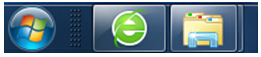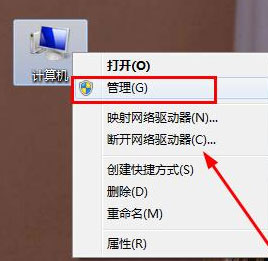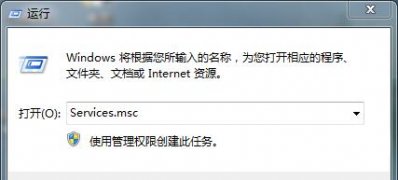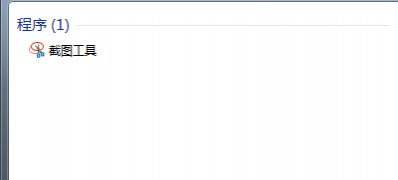第一种:删除浏览器历史记录
1、首先,打开浏览器,在点击查看,在点击历史记录项;

2、然后,在打开的历史记录窗口中,选中要删除的项,在点击删除按钮即可删除对应时间段上网记录(利用同样的方法删除其它时间段上网记录);

第二种:虽然以上方法可以删除上网记录,但是有一定的局限性,且删除不彻底。对此有一种比较彻底删除上网记录的方法就是利用软件来进行擦除操作;
1、首先,解压并以管理员权限运行上网记录深度擦除工具程序;

2、然后,在打开的程序主界面中,选择要扫描的磁盘,点击扫描上网记录按钮,即可扫描当前磁盘中存在的上网记录;

3、待扫描完成后,最后再点击擦除上网记录按钮即可彻底删除当前磁盘所有的上网记录。

第三种:为了避免以后重复对上网记录执行擦除操作,就可以对浏览器进行设置,以确保每次退出浏览器时自动删除上网记录
1、首先,点击工具,在选择Internet选项项进入;

2、然后,在打开的Internet选项窗口中,切换至常规选项卡,在勾选退出时删除浏览历史记录项;

3、在点击浏览历史记录设置按钮,并在弹出的窗口中将网页保存在历史记录中的天数设置为0,最后再点击确定即可完成设置。

以上就是有关于电脑系统中彻底删除浏览器上网记录的方法,清理上网痕迹的软件网络上多不胜数,防止隐私泄露的用户,就不妨按照教程去解决操作吧,希望这个教程对大家有所帮助。